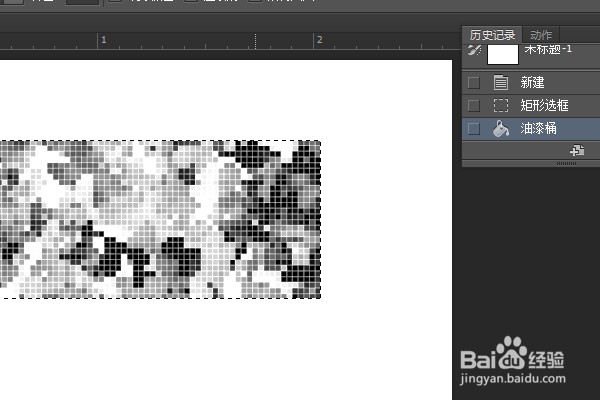1、如下所示,打开PS软件,进入到工作界面
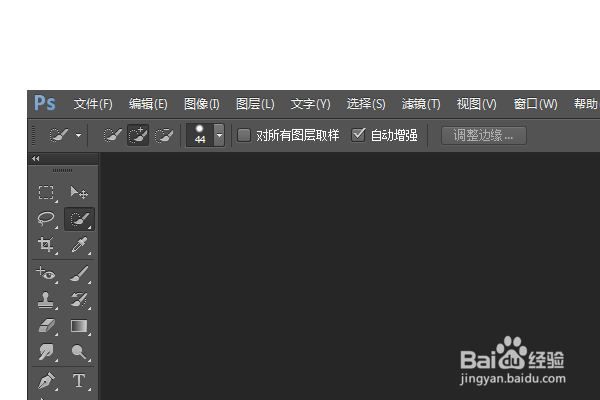
2、如下所示,ctrl+n,新建一个空白的画布,作为演示所有。

3、如下所示,点击工具箱中的矩形框选工具栏,在画布上框选一个区域,作为后面的填充所有。
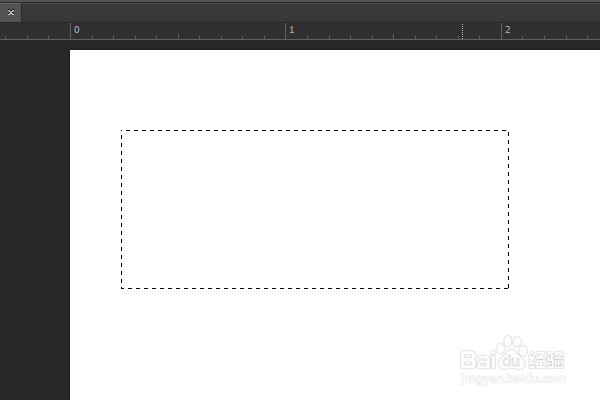
4、如下所示,在左边的工具箱中点击“油漆桶工具”,激活该工具

5、如下所示,在上边工具栏中设置填充的项目,原来可能默认是“前景色”,将它换成“图案”。
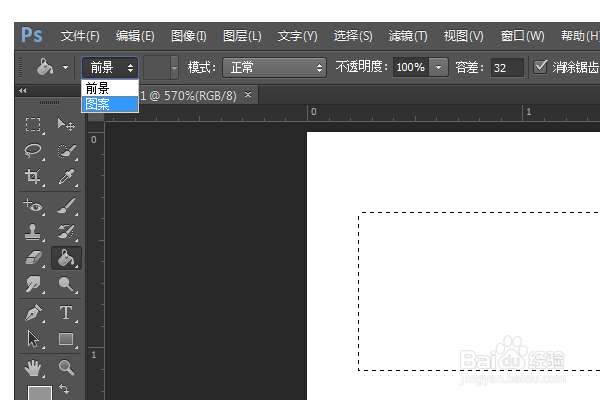
6、如下所示,点击图案右边的三角标,在弹出的众多图案中欧选择自己想要的图案
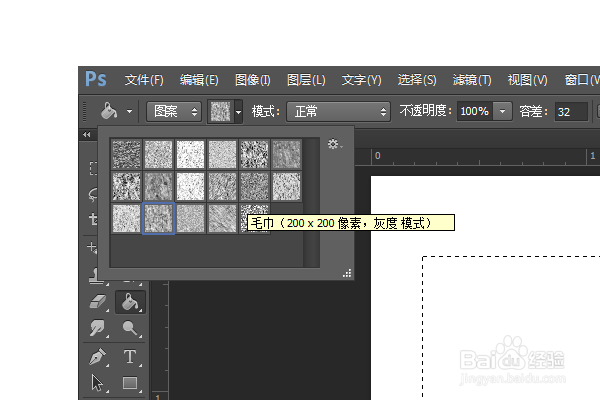
7、如下所示,在刚刚的矩形选区中点击一下,完成填充,至此,这个PS填充图案的演示就结束了